Dominando Photoshop AI: Guía completa sobre el poder del Relleno Generativo
Photoshop de Adobe es un nombre familiar en el mundo de la edición de fotos. Con la llegada de la inteligencia artificial (IA), Photoshop ha aceptado esta revolución tecnológica mediante la introducción de su última característica: el relleno generativo. El relleno generativo es un gran avance en Adobe Photoshop AI, permitiendo una manipulación y transformación inteligente de imágenes. En este artículo, ahondaremos en esta interesante característica y explicaremos cómo puede ayudarte a mejorar tu flujo de trabajo creativo.
La llegada del Relleno Generativo a Photoshop AI
El relleno generativo de Photoshop AI es una innovación notoria que trae las capacidades de IA generativa de Adobe Firefly a la mesa creativa. Impulsado por Firefly, el relleno generativo facilita las alteraciones rápidas y no destructivas de imágenes con solo un texto sencillo. Los usuarios pueden ahora rápidamente agregar, quitar o expandir elementos en fotos mientras se mantiene la estética general de la imagen.
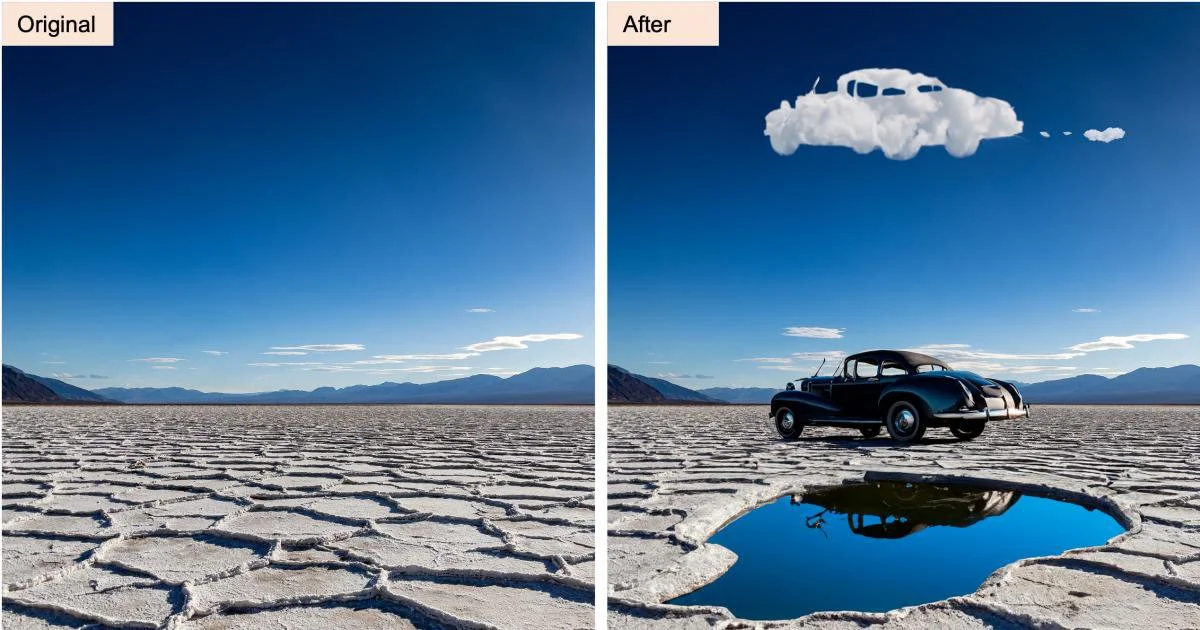
El relleno generativo de Photoshop AI es más que una herramienta. Es un compañero creativo que puede dar vida a tus ideas artísticas. Puede ser que sea nuevo en la escena, pero esta característica promete revolucionar la interacción de los creativos con Photoshop.
Características de Photoshop AI: más allá del Relleno Generativo
El relleno generativo es solo la punta del iceberg cuando se trata de las capacidades de Photoshop AI. Estas son algunas de las características destacadas:
-
Integración de Firefly: Entrenado con la enorme base de datos de imágenes de grado profesional de Adobe Stock, Firefly asegura que el contenido generado respete los derechos de propiedad intelectual.
-
Edición no destructiva: El relleno generativo te permite crear y modificar imágenes sin afectar la original, animándote a probar diferentes looks y estilos.
-
Disponibilidad de herramientas en línea: Los usuarios pueden probar las capacidades en línea de Relleno Generativo a través del módulo beta de Firefly antes de que se hagan públicas.
La integración de Firefly en Photoshop señala la determinación de Adobe para mantenerse a la vanguardia de la creatividad impulsada por la IA.
La inteligencia artificial cambió Photoshop para siempre. Adobe lanzó 'Generative Fill', permitiéndote guiar con Photoshop utilizando inteligencia artificial y lenguaje natural. pic.twitter.com/pPfDAOVswE
— Rowan Cheung (@rowancheung) May 27, 2023
Cómo acceder al Relleno Generativo en Photoshop AI: una rápida guía
Actualmente, la función de relleno generativo de Firefly solo está disponible en la versión beta de Photoshop. Para acceder a ella, necesitarás una suscripción paga a Adobe Creative Cloud. Aquí hay una guía sencilla para que empieces:
- Inicia la aplicación de escritorio de Creative Cloud.
- Haz clic en "Aplicaciones beta" en la columna izquierda.
- Busca la aplicación de Photoshop y haz clic en "Instalar".
- Una vez instalado, encontrarás a Photoshop Beta enlistado bajo "Aplicaciones beta instaladas".
- Haz clic en "Abrir" para iniciar Photoshop Beta.
Para verificar que estás usando la versión beta, ve a Ayuda > Acerca de Photoshop en Windows. En Mac, aparecerá "Photoshop (Beta)" en la barra de menú.
Aumenta tu creatividad con el Relleno Generativo en Photoshop (Beta)
Libera todo el potencial de Adobe Photoshop y accede al fascinante mundo del Relleno Generativo. Esta característica innovadora aprovecha el poder de la inteligencia artificial para ayudarte a mejorar sin esfuerzo tus imágenes con simples textos. En esta guía completa, te llevaremos paso a paso para mostrar cómo utilizar el Relleno Generativo, explorar sus ventajas, compartir prácticos consejos y trucos, y responder preguntas comunes para ayudarte a dominar esta herramienta transformadora.
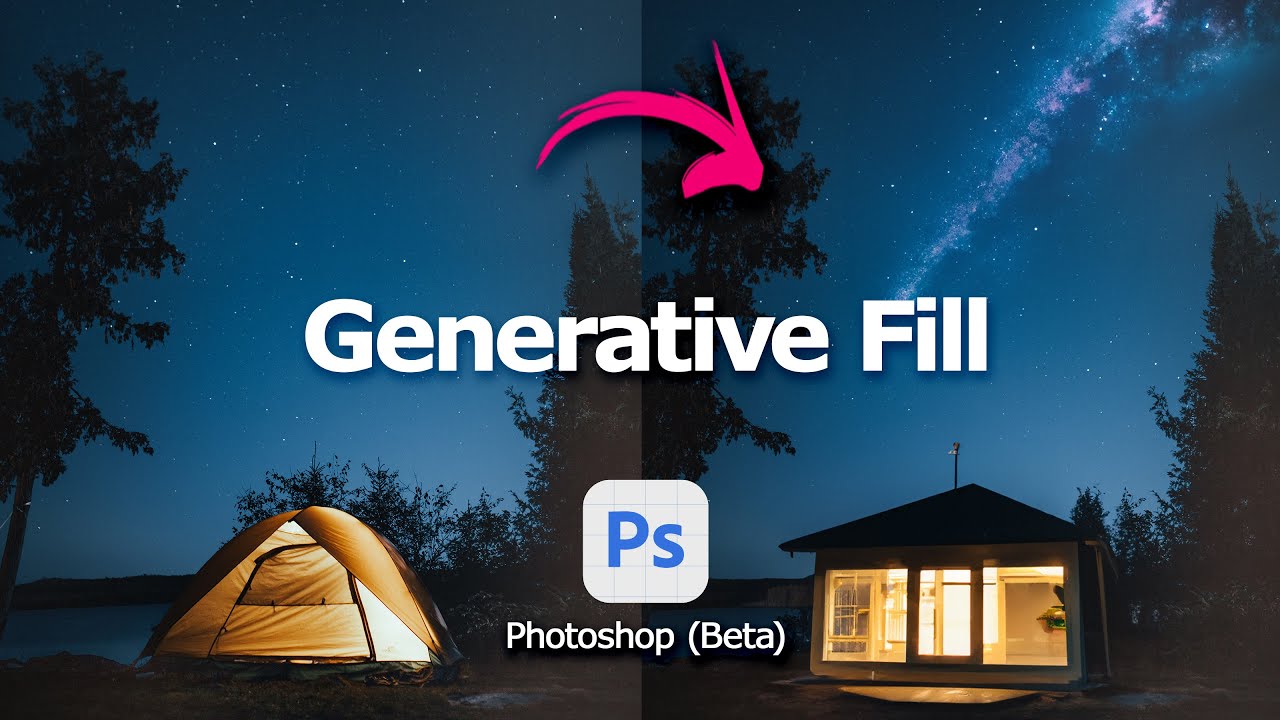
Cómo utilizar el Relleno Generativo
Para comenzar tu viaje con el Relleno Generativo, primero debes instalar la aplicación de Photoshop en tu computadora. Simplemente dirígete a la sección de aplicaciones beta en la aplicación de escritorio de Creative Cloud y haz clic en "Instalar" junto a Photoshop (Beta). Una vez instalado, puedes aventurarte en el mundo del Relleno Generativo y desbloquear sus capacidades creativas.
El Relleno Generativo te permite generar objetos, fondos, extender imágenes, remover objetos, y mucho más. Aquí hay una guía con cada paso para aprender a utilizar el Relleno Generativo en tus imágenes:
Generación de objetos
-
Hacer una Selección: Utilice cualquier herramienta de selección en Photoshop para elegir la área u objeto específico que desea modificar.
-
Acceder a Rellenado Generativo: Haga clic en el botón de Relleno Generativo que aparece en la barra de tareas contextual. Alternativamente, puede optar por "Editar > Relleno Generativo" desde la barra de aplicaciones o utilizar el atajo relevante (Ctrl/clic-derecho con una selección activa) y seleccionar "Relleno Generativo" en el menú.
-
Introducir un Texto Descriptivo: Una caja de diálogo aparecerá en la barra de tareas contextual en la que puede describir el objeto o escena que desea generar utilizando un lenguaje sencillo y conciso. Dejar el cuadro de diálogo en blanco permite que Photoshop analice los alrededores y llene la selección en consecuencia.
-
Generar Variaciones: Una vez introducido el texto descriptivo, haga clic en "Generar" en la barra de tareas contextual. Las miniaturas de las variaciones generadas en base al texto serán visualizadas en el panel de Propiedades. Se creará una nueva Capa Generativa en el panel de Capas, permitiendo experimentar y ajustar los resultados sin afectar la imagen original.
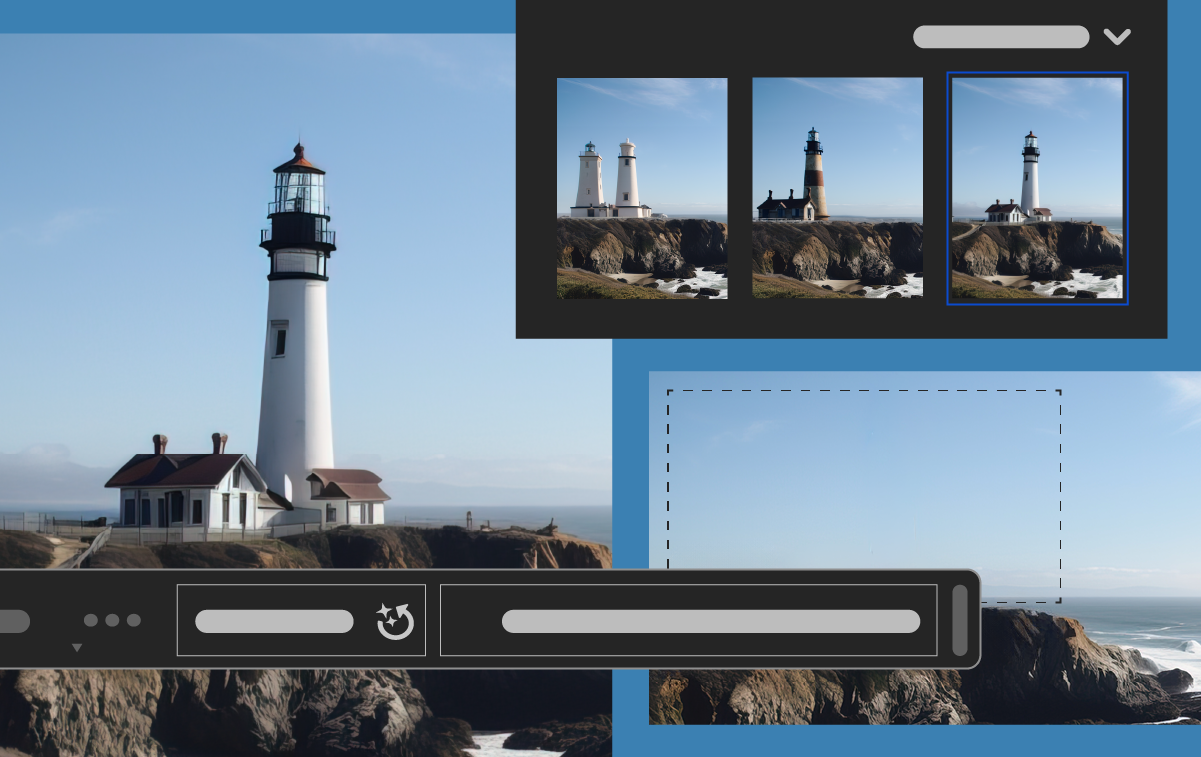
Generación de Fondo
Para crear una nueva escena como fondo detrás de su sujeto, siga estos pasos:
-
Seleccione el Fondo: Utilice las herramientas de selección para elegir el área del fondo detrás de su sujeto.
-
Acceder a Rellenado Generativo: Haga clic en el botón de Relleno Generativo o elija "Editar > Relleno Generativo" en la barra de aplicaciones.
-
Introducir un Texto Descriptivo: Introduzca un texto descriptivo que describa el tipo de escena que desea crear.
-
Generar Variaciones: Haga clic en "Generar" para visualizar varias miniaturas de los fondos generados en base al texto descriptivo. Explore las opciones en el Panel de Propiedades y elija la que mejor se ajuste a su visión.
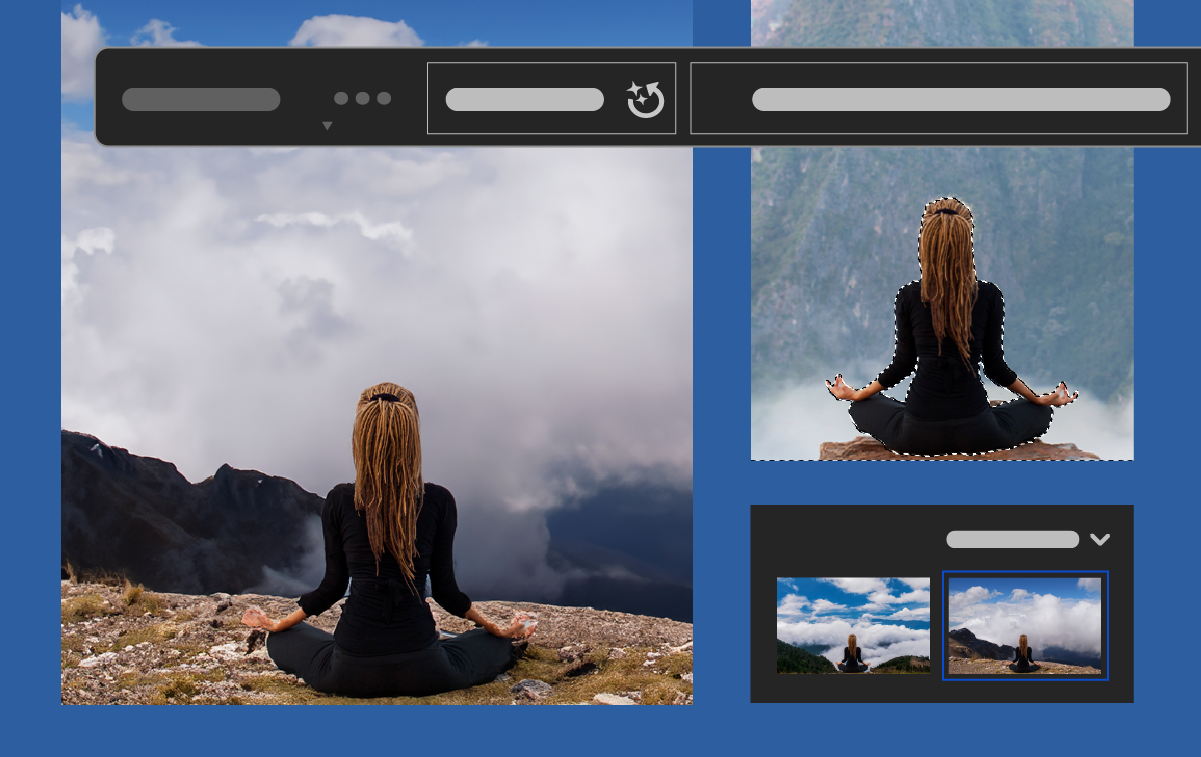
Ampliación de Imágenes
Si desea expandir el lienzo de su imagen, siga estos pasos:
-
Seleccione la Región Vacía: Utilice la herramienta de Recorte para ampliar el tamaño del lienzo arrastrando las esquinas y los bordes hacia el exterior.
-
Acceda al Relleno Generativo: Haga clic en el botón de Relleno Generativo o elija "Editar > Relleno Generativo" en la barra de aplicaciones.
-
Introducir un Texto Descriptivo: Puede dejar en blanco el cuadro de diálogo de texto si desea que Generative Fill cree una ampliación sin problemas en base a los píxeles circundantes. Alternativamente, puede inputar una solicitud específica para agregar contenido mientras amplía el resto de la escena.
-
Generar Variaciones: Haga clic en "Generar" para visualizar varias miniaturas de las ampliaciones generadas. Utilice el Panel de Propiedades para explorar diferentes opciones y seleccione la que se integra perfectamente con la imagen original.
Eliminación de Objetos
Para eliminar objetos no deseados de su imagen, siga estos pasos:
-
Seleccione el/los Objetos: Utilice las herramientas de selección para elegir los objetos que desea eliminar.
-
Acceder a Relleno Generativo: Haga clic en el botón de Relleno Generativo o seleccione "Editar > Relleno Generativo" desde la barra de aplicaciones.
-
Generar sin una Solicitud: Deje la caja de diálogo en blanco después de hacer clic en "Generar" para permitir que la tecnología IA elimine los objetos elegidos en base al entorno.
-
Ajustar si es Necesario: Si los resultados no son satisfactorios, puede hacer ajustes o intentar diferentes selecciones hasta obtener el resultado deseado.
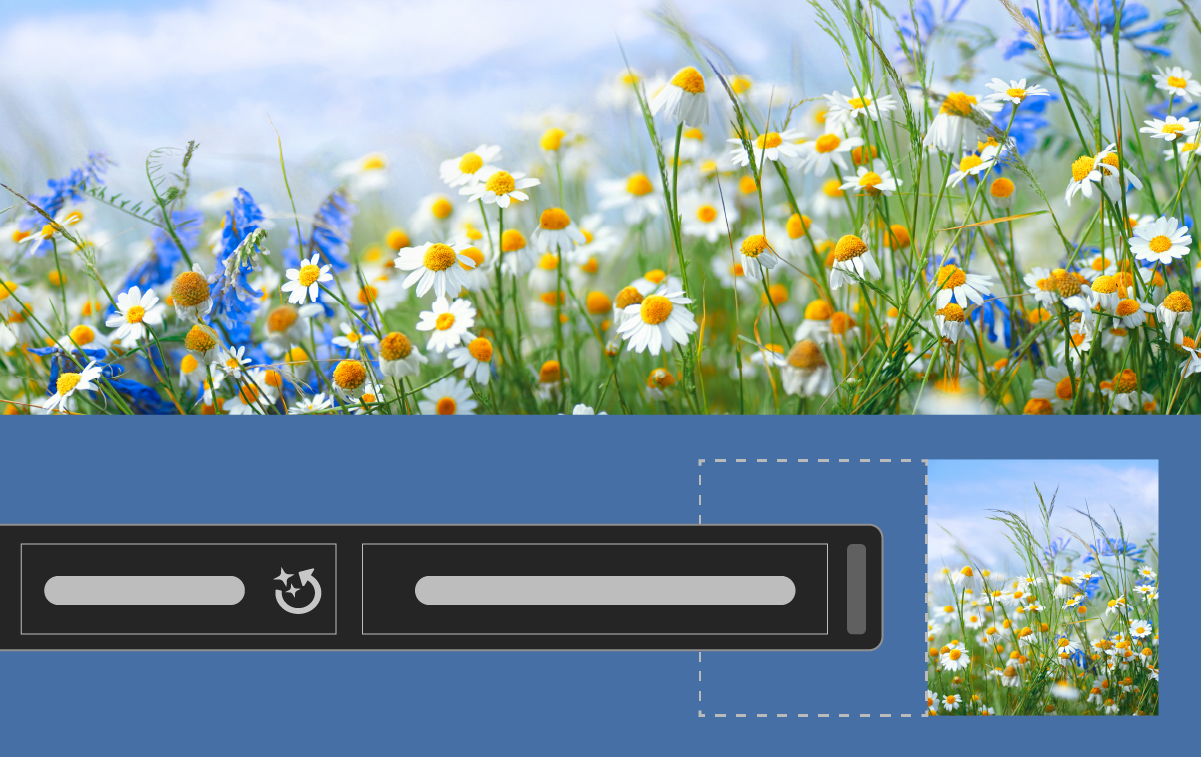
Beneficios del Relleno Generativo
El Relleno Generativo revoluciona su experiencia de edición de imágenes y ofrece numerosas ventajas. Aquí están los principales beneficios de incorporar el Relleno Generativo en su flujo de trabajo creativo:
- Salte de la Idea a la Imagen
El Relleno Generativo actúa como su catalizador creativo, transformando al instante sus ideas en impresionantes imágenes. Con simples solicitudes de texto, puede obtener resultados realistas y cautivadores que lo sorprenderán y deleitarán en segundos. 2. Tasa de Creación Rápida
Fill Generativo te permitirá crear a una velocidad sin precedentes. Experimenta con ideas no convencionales, explora conceptos diversos y genera múltiples variaciones sin esfuerzo. Lo que solía tardar horas ahora se puede lograr en segundos, lo que te permitirá concentrarte más en refinar tu visión creativa.
- Precisión y Control sin Paralelo
Fill Generativo se integra perfectamente con la aplicación Photoshop, proporcionándote la precisión y el control que Photoshop es conocido. El contenido recién generado se coloca en una capa Generativa separada, lo que te permite experimentar, ajustar y revertir los efectos sin afectar la imagen original. Deja volar tu imaginación mientras mantienes un completo control sobre el proceso creativo.
- Potenciado por Adobe Firefly
Fill Generativo cuenta con Adobe Firefly, una serie de modelos de IA generativa y creativa desarrollados para garantizar la seguridad comercial. Creado a partir de la vasta colección de imágenes con licencia y alta resolución de Adobe Stock, Fill Generativo respeta los derechos de propiedad intelectual y evita generar contenido basado en el trabajo o marcas de otros.
- Innovación impulsada por la comunidad
Adobe valora la opinión de su comunidad creativa. Al utilizar la aplicación Photoshop y Fill Generativo, te conviertes en un contribuyente esencial para dar forma al futuro de estas herramientas transformadoras. Tus comentarios y opiniones ayudan a refinar y mejorar la tecnología, volviéndola aún más poderosa y fácil de usar.
Consejos y Trucos para un uso óptimo
Para maximizar tu uso de Fill Generativo, considera los siguientes consejos:
-
Crea texto efectivo: Mantén tus textos simples, directos y descriptivos. Usa de 3 a 8 palabras que incluyan un sujeto y descripciones relevantes. En lugar de textos instructivos como "llena el área" o "crea una escena", enfócate en describir lo que quieres ver en la imagen. Por ejemplo, en lugar de instruir "agrega árboles", puedes pedir "un bosque sereno" para obtener resultados más precisos.
-
Edición no destructiva con Capas: Fill Generativo crea una nueva Capa Generativa en el panel Capas, lo que te permite experimentar y hacer ajustes sin afectar la imagen original. Aprovecha la funcionalidad de capas de Photoshop para mover, combinar y mezclar múltiples elementos generados, abriendo un mundo de posibilidades creativas.
-
Selección adecuada para extender imágenes: Cuando extiendas imágenes, asegúrate de que tus selecciones contengan suficientes píxeles para proporcionar información adecuada al modelo de IA. Esto ayuda a generar resultados realistas y sin costuras que se integren armoniosamente con la imagen original.
-
Combina Fill Generativo con las Herramientas de Edición de Photoshop: Fill Generativo es solo el comienzo. Una vez que hayas generado nuevo contenido, aprovecha las completas herramientas de edición disponibles en Photoshop para refinar, transformar o componer tus imágenes. Deja que fluya tu creatividad y eleva tu imagen a nuevos niveles con la aplicación Photoshop.
-
Encuentra inspiración y comparte tus creaciones: Sumérgete en la vibrante comunidad de creadores que utilizan Adobe Firefly y Fill Generativo. Busca inspiración en otros artistas, descubre nuevos estilos y técnicas, y comparte tus propias creaciones para inspirar a otros. Visita la Galería de Adobe Firefly para inspirarte y contribuir al discurso creativo.
Preguntas Frecuentes
P: ¿Qué es la aplicación Photoshop y dónde puedo encontrarla? R: La aplicación Photoshop te permite probar nuevas funciones y proporcionar comentarios directos a Adobe. Puedes encontrarla en la sección de aplicaciones Beta de tu aplicación Creative Cloud de escritorio.
P: ¿Cómo proporciono comentarios en la aplicación Photoshop? R: Haz clic en el icono de béquer en la esquina superior derecha de la aplicación Photoshop para proporcionar comentarios. También puedes usar los botones de pulgar hacia arriba y hacia abajo o informar problemas directamente desde la barra de tareas contextual.
P: ¿Quiénes pueden acceder a la aplicación Photoshop? R: La aplicación Photoshop está disponible para usuarios de Photoshop en general.
P: ¿Por qué no puedo acceder a Fill Generativo? R: Fill Generativo en la aplicación Photoshop solo está disponible para usuarios mayores de 18 años con una licencia de Creative Cloud Individual, así como para clientes de CC Teams, CC Enterprise y educativos. Los usuarios menores de 18 años pueden ver Fill Generativo pero no pueden utilizar sus funciones. La capacidad también está inactiva para documentos no RGB de 8/16 bits.
P: ¿Fill Generativo es exclusivo de la aplicación Photoshop? R: Sí, Fill Generativo actualmente solo está disponible en la aplicación Photoshop.
P: ¿Necesito experiencia previa con Photoshop para usar Fill Generativo? R: Fill Generativo está diseñado para ser fácil de usar para usuarios de Photoshop de todos los niveles de habilidad. Puedes aprovechar fácilmente su poder, independientemente de tu nivel de experiencia, para lograr resultados impresionantes.
Conclusión
Comienza a explorar las posibilidades de Fill Generativo en Adobe Photoshop hoy mismo y observa la fusión perfecta de la IA y tu creatividad. Con solo unos pocos textos simples, puedes transformar tus imágenes y dar vida a tu imaginación. Desata tu visión artística y desbloquéa nuevos reinos de posibilidades con Fill Generativo. ¡El futuro de la edición de imágenes está aquí!